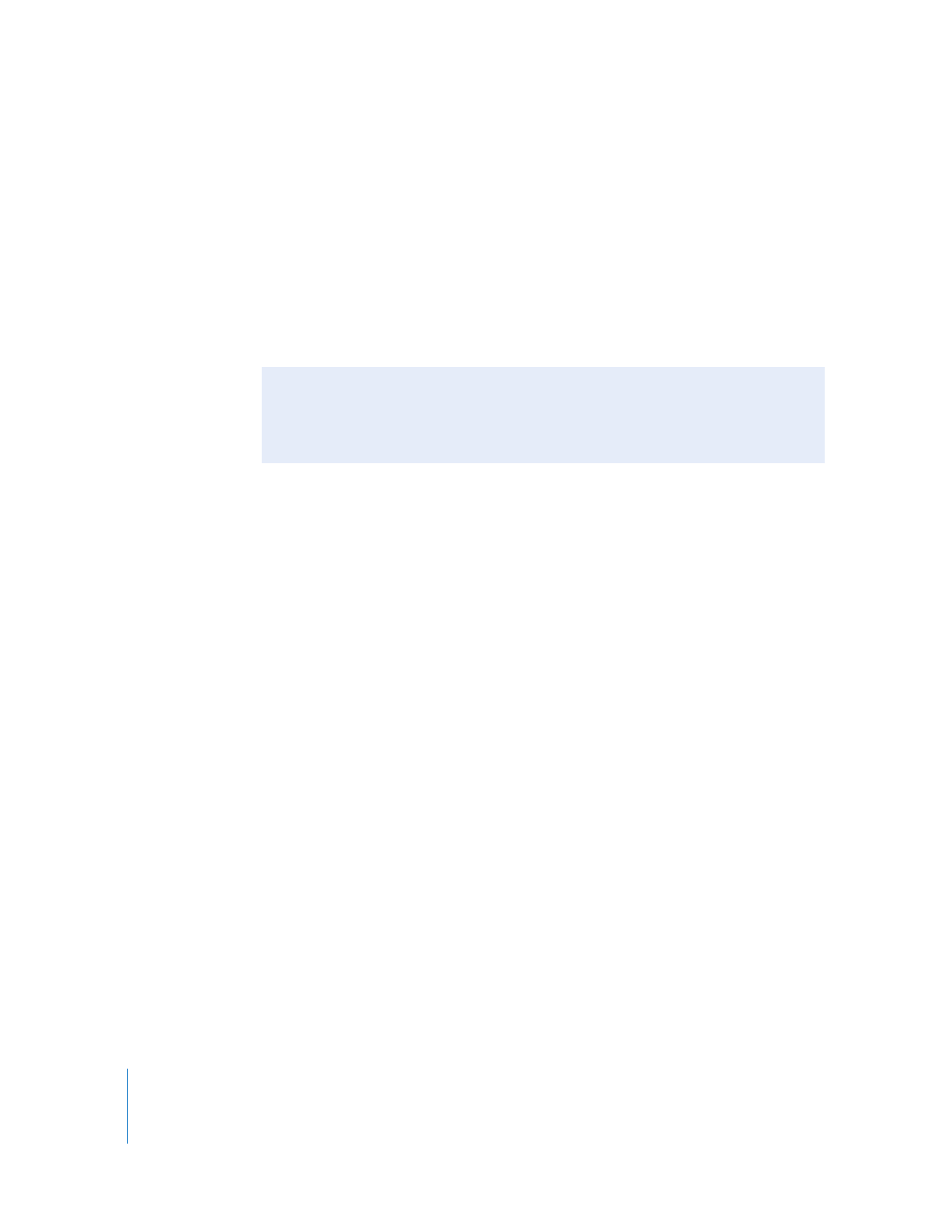
Passo 3: creare una presentazione
In una presentazione, le foto appaiono una dopo l’altra in successione. In una presenta-
zione puoi utilizzare un numero qualsiasi di foto, posizionandole nell’ordine deside-
rato. Quando la registri, la presentazione viene visualizzata nell’elenco Sorgente sotto
Presentazioni.
Per creare una presentazione:
1
Seleziona le foto che desideri includere nella presentazione:
 Per utilizzare un album intero, fai clic sull’album nell’elenco Sorgente sul lato sinistro
della finestra iPhoto.
 Per utilizzare un evento particolare, fai clic su Eventi nell’elenco Sorgente, quindi sele-
ziona l’evento desiderato nell’area di visualizzazione.
 Per selezionare più foto di un album o della tua libreria, apri l’album o la libreria e
tieni premuto il tasto Comando (x) mentre fai clic sulle foto che desideri scegliere.
2
Fai clic sul pulsante Aggiungi (+) nell’angolo in basso a sinistra della finestra iPhoto.
3
Fai clic sul pulsante Presentazione nella finestra di dialogo.
4
Inserisci il nome della presentazione e fai clic su Crea.
La nuova presentazione compare nell’elenco Sorgente.
Creare un album da una cartella di foto
Per creare un album, puoi anche trascinare una cartella di foto dal Finder a una car-
tella dell’elenco Sorgente. iPhoto crea un album con il nome della cartella trascinata,
quindi importa nella libreria foto tutte le immagini presenti in tale cartella.
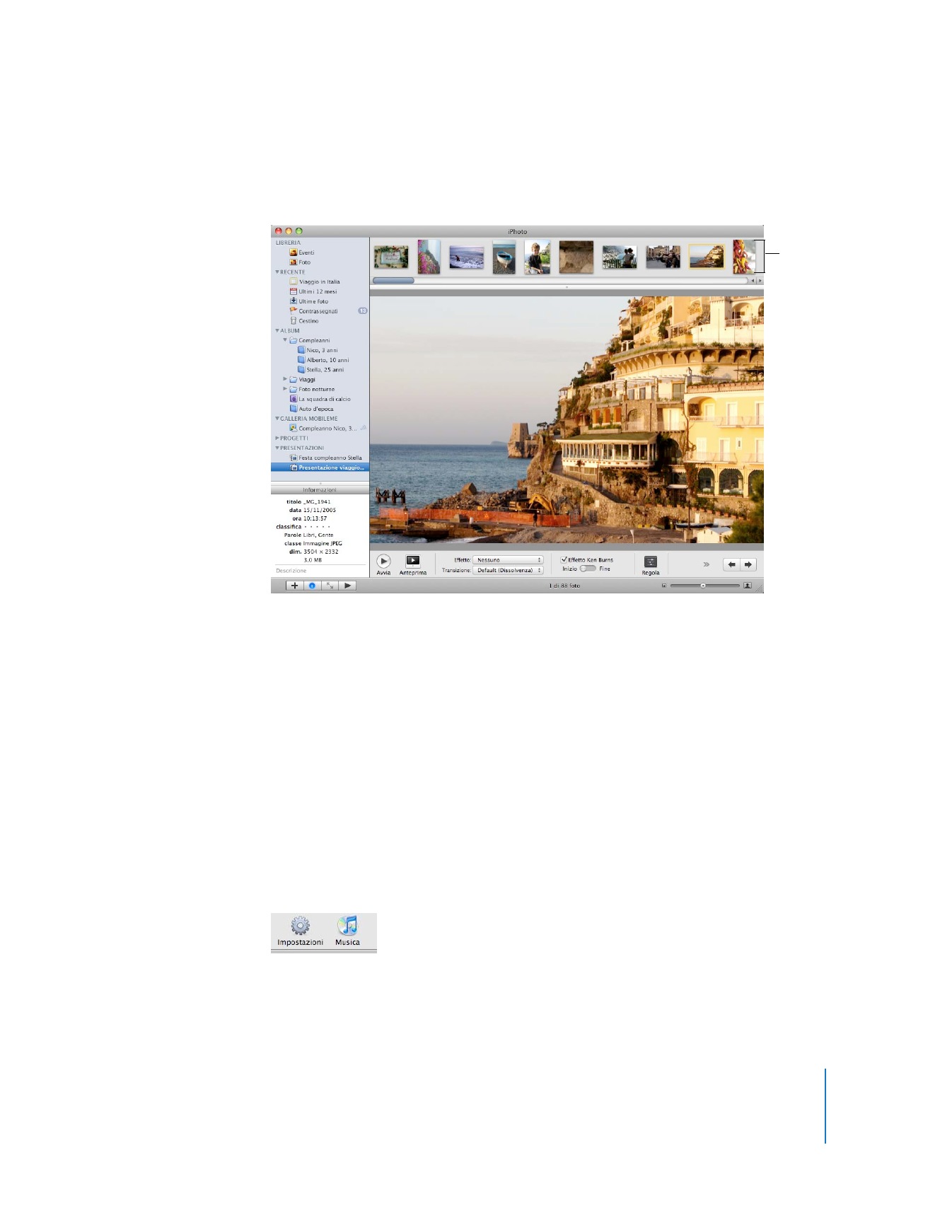
Capitolo 2
Conoscere iPhoto
13
5
Nel browser delle foto nella parte superiore della finestra iPhoto, trascina le foto della
presentazione nell’ordine in cui desideri che appaiano.
6
Per avviare la presentazione, fai clic sul pulsante Avvia. Per interromperla, fai clic su un
punto qualsiasi dello schermo.